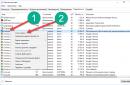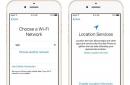Давно хотів почати цикл статей, в яких робитиму огляди на ультра-корисні програми для iPhone. Я ціную свою аудиторію і завжди поділяюся з вами найціннішим і найкориснішим з того, що знаю сам. Сьогодні я розповім вам про найкращий, на мій погляд, безкоштовний GPS навігатор для iPhone, яким я користуюся щоразу, коли потрапляю до незнайомого міста. Додаток називається maps.meі я готовий низько вклонитися його розробникам за виконану роботу. Отже, чому maps.me можна вважати особливим додатком? Зараз розкажу!
Як ви вже зрозуміли, сьогодні мова піде про GPS навігатор для iPhone, який потрапляє в розділ MUST HAVEдля iPhone. завантажити maps.meможна ось за цим посиланням.
Давайте по порядку розберемо всі його функції, а почнемо ми самого початку - установки.
Крок 1 Установка maps.me НЕ відрізняється від будь-якої іншої програми з App Store. Перейдіть за посиланням вище та сміливо встановлюйте його на ваш iPhone.
Крок 2. Закачування карт. Ось тут починається найцікавіше. У maps.me використовуються карти OpenStreetMap, які знаходяться десь на сервері в інтернеті та відкриті для вільного доступу, а також редагування. Саме цей маленький нюанс робить додаток maps.me робочим і водночас безкоштовним GPS навігатором для iPhone ( саме те, що нам потрібно). Отже, не відволікаючись від теми… Карти відкриті для вільного скачування з інтернету, і робиться це прямо з програми. Можна скачати карти вашої області, іноді міста або всієї країни відразу. Доступний весь світ!Для доступу до меню скачування карт натисніть по правому значку в нижньому рядку (три горизонтальні смуги), а потім по “ Завантажити карти«. На скринях нижче все чудово видно. 
Крок 3 Управління картами. На сторінці " Мої карти” можна Завантажити, Видалити або Оновити вже завантажені карти. Так, до речі, карти періодично оновлюються, так що не забувайте перевіряти їх на цій же сторінці. 
Крок 4. Навігація. Якщо потрібна карта вже завантажена, ви можете масштабувати ту область, місто, вулицю навіть не маючи доступу до інтернету та мобільної мережі. Наприклад, катаючись Грецією на автомобілі я включав авіа-режим повністю відрубуючи зв'язок з мобільною мережею ... і все чудово працювало. 
Крок 5 Прокладання маршруту. Давайте тепер спробуємо як працює maps.me як навігатор. Допустимо нам треба прокласти маршрут від аеропорту Фьюмічінодо Колізеюу центрі Риму. Для цього клацаємо на карті по точці відправлення (1)
і внизу екрана натискаємо “ Звідси” (2)

Після цього знаходимо та клацаємо по точці призначення (3)
і натискаємо “ Сюди” (4)

Програма прокладе оптимальний маршрут з огляду на обраний засіб пересування (автомобіль, велосипед, пішки). Після чого вам залишиться тільки Початипрямування за маршрутом, під час якого програма голосом підказуватиме про наближення поворотів. 
Але не обов'язково користуватися цією програмою як навігатором, я дуже часто просто переглядаю вулиці та провулки, щоб зрозуміти де я знаходжусь і куди рухатися в незнайомому місці. Для цього достатньо збільшити (наблизити) двома пальцями карту і просто посунути навколо свого місця розташування.
MAPS.ME — воістину чарівна програмаале й не позбавлене недоліків. Основними з них я вважаю такі:
* Немає можливості додавання проміжних точок до маршруту
* Не у всіх містах відображаються номери будинків
* Немає варіанта прокладання маршруту для громадського транспорту
* Відсутня наявність попереджень про пробки та затори на дорозі
Але не дивлячись на перелічені недоліки, цей додаток має три найголовніші плюси: безкоштовне використання, доступність карт всього світу, можливість використання off-line. Ці плюси перекреслюють всі недоліки, і роблять maps.me найкращим офлайн навігатором для iPhone.
- Як скачати музику на iPhone
- Як скопіювати фото з iPhone на комп'ютер
Якщо я вас ще не переконав, візьміть і спробуйте самі. Додаток дійсно вартий і якщо ви хоч іноді виїжджаєте за межі свого міста, він вам просто необхідний. Не подумайте, що цей невеликий огляд був проплачений… ні, я не такий (ну може іноді трохи). Починаючи з цієї статті, я додаю на сайт новий тег “ bestapps”, перейшовши яким можна знайти багато корисних додатків, про існування яких ви ще здогадувалися. Якщо ви користуєтесь будь-яким додатком, без якого не «представляєте своє існування», поділіться з нами в коментарях і я обов'язково напишу статтю-огляд для всіх інших.
GPS-навігація на сучасних мобільних пристроях використовується досить активно. І це незважаючи на те, що при увімкненій опції батарея телефону розряджається швидше. Далі нам доведеться з'ясувати, як увімкнути GPS на iPhone 5s. Навіщо взагалі потрібна ця опція? Чим вона корисна? Навіть недосвідчений власник "яблучних" смартфонів зможе втілити задум у життя.
Опис
Перед тим як увімкнути GPS на iPhone 5s, необхідно зрозуміти, про що взагалі йдеться. Дана опція дозволяє користуватися картами та визначати розташування телефону. Вона допомагає знайти iPhone за його втрати, наприклад.
Якщо цю опцію вимкнено, користувач не зможе користуватися картами та навігацією на смартфоні. Тому найчастіше люди замислюються над тим, як увімкнути GPS-приймач на iPhone 5s і налаштувати визначення розташування у додатках. Зробити це простіше, ніж здається!
Увімкнення через меню
Почнемо із безпосереднього підключення опції. Спочатку GPS відключено у всіх "яблучних" смартфонах. Щоб почати її використання, доведеться дотримуватися невеликої інструкції.
Як налаштувати GPS на iPhone 5s? Для цього доведеться увімкнути так звані служби геолокації. Вони дозволяють користуватися GPS у тих чи інших програмах, але тільки за наявності підключення до інтернету. Без нього навігація не працюватиме.
Увімкнення GPS здійснюється наступним чином:
- Відкрийте меню "Параметри" при увімкненому айфоні.
- Перейти до розділу під назвою "Приватність/Конфіденційність".
- Натиснути на рядок "Служби геолокації".
- У вікні перевести перемикач у стан "Увімкнено". Далі пропонується вибрати режим роботи GPS. Наприклад, "Завжди".
Можна закривати установки. Після виконаних дій GPS-навігація буде повністю увімкнена. Але це ще не все. Тепер необхідно зробити її налаштування у тих чи інших програмах. Як правило, якщо програма працює з GPS, то при першому запуску вона вимагатиме доступу до служб геолокації. Достатньо натиснути на кнопку "Дозволити", щоб скористатися всіма опціями того чи іншого софту.

Використання служби "Карти"
Тепер зрозуміло, як увімкнути GPS на iPhone 5s. Далі буде розказано про те, як працювати з цією службою. Наприклад, налаштування місцезнаходження в програмі "Карти".
Щоб втілити задум у життя, знадобиться:
- Перейти до головного меню iPhone. Для цього необхідно натиснути кнопку "Додому".
- Знайти на екрані програму "Карти". Натиснути на значок.
- Натисніть на загнутому екрані картки. Відобразиться меню з налаштуваннями.
- Якщо натиснути кнопку "Супутник", на дисплеї вискочить зображення карти з супутника. Синій покажчик – це положення абонента.
- Вибрати "Гібрид". Ця функція накладає назву вулиць та номери будинків на супутникові знімки.
- Якщо натиснути кнопку зі стрілкою в лівому нижньому кутку, з'явиться компас. Помаранчевий "носик" вказує на північ.
- Як налаштувати GPS на iPhone 5s? Слід звернути увагу, що при роботі з додатком "Карти" карта повертається в напрямку, на який вказує мобільний пристрій.
Це все, що потрібно знати про роботу з картами. Головне включити інтернет та служби геолокації. Після цього GPS-навігатор працюватиме без особливих проблем.
"Компас"
Але це ще не все. Зрозуміло, як увімкнути GPS на iPhone 5s. І як користуватися визначенням розташування теж. Ще один прийом – це робота з програмою "Компас". Для її функціонування також потрібно GPS.

Щоб визначити своє місце розташування через "Компас", необхідно:
- Відкрити головне меню "яблучного" телефону та знайти у ньому відповідну програму. Вона знаходиться в папці "Утиліти".
- Увімкнути на телефоні GPS та інтернет.
- Після запуску програми на екрані з'явиться компас, на якому буде прописано координати знаходження користувача.
Щоб перейти до "Карт", необхідно натиснути в лівому нижньому кутку на кнопку з невеликою стрілкою. Як увімкнути GPS на iPhone 5s? Відповідь на це запитання більше не завдасть клопоту! До речі, під час переходу до розділу "Служби геолокації" можна побачити список програм, які отримали доступ до цієї опції. Клацаючи відповідні рядки, абонент здатний керувати налаштуваннями GPS у тому чи іншому ПЗ.
Яндекс.Навігатордопомагає водіям швидше дістатися мети. Додаток прокладає маршрут з урахуванням ситуації на дорогах - знає про швидкісний режим на різних ділянках, а також про пробки, аварії, ремонтні роботи та камери. На вибір пропонується до трьох варіантів проїзду, починаючи з найшвидшого. Якщо маршрут проходить платною ділянкою, програма попередить і про це. Під час поїздки Яндекс.Навігатор підказує маневри голосом та показує їх на екрані. Крім того, завжди видно, скільки залишилося їхати – за хвилини та кілометри.
Яндекс.Навігатор легко допоможе знайти потрібний вам об'єкт. Він вкаже на готелі, кафе, ресторани або заправки, що знаходяться поблизу. Програма працює в режимі online, використовуючи мінімальну кількість трафіку, постійно оновлює ділянки карток, зберігаючи їх у кеші. Є можливість завантаження потрібної ділянки картки на пристрій, використовувати як дво-, так і тривимірний режим, а також вид із супутника для огляду потрібного об'єкта. Програму можна використовувати і без інтернету. Яндекс. Навігатор – абсолютно безкоштовна програма, яку можна встановити на пристрій і використовувати в міру необхідності.
Прокладати маршрут розробники Яндекс.Навігатора пропонують двома способами - в режимі офлайн без стабільного коннекту до інтернету або онлайн. У першому випадку глобальна карта частково блякне і втрачає інформацію про поточні дорожні події – аварії, затори та півгодинні пробки. Але навіть у такому випадку дістатися адреси вийде без будь-яких проблем - GPS безпомилково визначає положення транспорту на карті і супроводжує від старту і до фінішу. У силі залишаться і підказки, пов'язані з порушенням швидкісного режиму (іноді доведеться завантажити додаткові карти для підвищеної точності), і навіть інформація про місця, що знаходяться неподалік – офіси, ресторани, кафе – дізнатися про режим роботи та ціни на деякі позиції можна будь-якої миті .
Особливості Яндекс.Навігатора
З Яндекс.Навігатором можна спілкуватися голосом, не торкаючись пристрою. Ви кажете «Слухай, Яндекс» і після того, як програма відгукнеться спеціальним звуком, даєте команду. Наприклад: «Слухай, Яндекс» – звуковий сигнал – «Поїхали на Лісову, 1». Або: «Слухай, Яндекс» – звуковий сигнал – «Маршрут до аеропорту Домодєдово». Ви також можете повідомляти Навігатору про дорожні події («Слухай, Яндекс» - «Бачу аварію в правому ряду») або шукати об'єкти на карті («Слухай, Яндекс» - «Цирк Нікуліна»).
Для ще більшої зручності Яндекс.Навігатор пам'ятає історію пунктів призначення. Можна, наприклад, ввести адресу і прикинути маршрут увечері, а вранці просто вибрати мету поїздки зі списку. Історія та вибране зберігаються у хмарі та доступні на всіх ваших пристроях, щоб не губитися.
Додаток Яндекс.Навігатор працює в Росії, Абхазії, Азербайджані, Вірменії, Білорусі, Грузії, Казахстані, Киргизстані, Молдові, Таджикистані, Туреччині, Узбекистані та Україні.
Спочатку я хотів зробити великий порівняльний огляд всім доступним навігаторам для iPhone. Зібрав колекцію з 10 штук, але зрозумів, що більшістю з них я особисто ніколи не користувався б. Або немає економічного сенсу купувати такі програми. Ну наприклад, навіщо потрібний Navigon Russia за 5290 рублів, якщо за ці гроші можна придбати окремий пристрій. Тому я залишив ті програми, якими користуюся сам. Це з мого погляду, найкращі навігатори для iPhone в Росії та близького зарубіжжя. Якщо я щось не врахував, аргументуйте у коментарях...
Яндекс.Навігатор

Для великих міст Росії (Москва, Пітер), Яндекс.Навігатор буде найкращим навігатором. Він практично поза конкуренцією. І підтвердження тому – таксисти. Вони гідно оцінили цю програму, яка встановлена практично у кожного в планшеті.
Для поїздок містом тут є багато корисних функцій. Головна - "сервіс пробки" та побудова маршруту з їх урахуванням. Щоб не витрачати інтернет трафік є можливість завантаження карток для роботи offline. І останнім часом я став помічати, що багато хто користується голосовим набором. Навіть із таджицьким акцентом навігатор розуміє, куди треба їхати. І все це абсолютно безкоштовно!
Аналогічного функціоналу на халяву більше немає ніде у світі!
Навітел

Якщо ви живете далі за передмістя двох столиць, то ласкаво просимо у світ Навітелу. Це навігатор для всієї основної частини Росії. У мене претензій до цього додатка дуже багато: ним незручно користуватися, дизайн для військових, потрібні кнопки кудись заховані, швидко розряджає батарею. Але з цим доводиться миритися з однієї причини – тут точні карти ґрунтових доріг, якими можна навіть їздити в ліс за грибами.
Сама програмна оболонка безкоштовна, але потрібно платити за кожну закачену карту. Навігація Росією обійдеться в 1790 рублів. Колишня СНД – 2150 рублів. Росія та Європа - 2390 рублів.
Sygic Європа та Росія


Повноцінний навігатор для iPhone, який використовує карти Tom-Tom. Дуже корисний тим, що окрім Росії тут є всі карти Європи, включаючи Білорусь, Молдову, Україну та всю Прибалтику. Якщо купувати окремо ці карти в Навителі, то вийде значно дорожче.
Дуже корисна функція, яка тут є - допомога під час руху на складних розв'язках.
Навігатор показує потрібну смугу руху для правильної перебудови. Поки що такого немає ні в Яндекс.Навігатор, ні в Навителі. Про необхідність такої функції у місті можна судити з однієї розв'язки на Ленінградці, у районі Гідропроекту. Покажчики тут повішені неправильно, і у водіїв іногородніх мало шансів вибрати потрібну смугу без підказки навігатора.
Вартість програми 1490 рублів. Можна додатково придбати сервіс завантаженості доріг та камери фіксації порушень за 599 рублів на рік.
Додам, що це поки що єдиний навігатор, який більш-менш нормально працює з Apple Watch і показує найближчий поворот.
ViaMichelin

Для тих, хто вирушає до Європи та збирається брати в оренду автомобіль, рекомендую встановити на iPhone безкоштовний додаток ViaMichelin. Ця програма дуже поширена в європейських країнах, і за популярністю може зрівнятися з нашим Яндекс.Навігатором. До речі, у Росії вона теж працює, але карти залишають бажати кращого.
Особлива фішка – це вартість проїзду з точки А до точки Б, яка розраховується виходячи з відстані, вартості платної дороги та ціни палива.
При витраті 6-7 літрів на 100 км інформація виходить дуже близька до дійсності.
Якщо ви приїхали до Європи, і раптом треба кудись їхати машиною, а навігатора у вас немає, то дуже корисне посилання:
m.viamichelin.com
Це посилання-виручалочка не раз допомагало мені в Італії, Іспанії, Франції. Додаток встановлювати не потрібно, достатньо відкрити веб-версію навігатора в браузері. Звичайно, це не turn-to-turn, але виручить у скрутну хвилину. І як не дивно, але WebApp має більший функціонал, ніж додаток. У цій версії додані пости вимірювання швидкості, що дуже допоможе любителям швидкої їзди.
Коротко про інших
TomTom
Випускає відмінні карти для автомобільних навігаторів, і багато їх вважають найкращими. Той самий Sygic їх використовує. Але з ціною не дуже гуманно. Вартість програми - 4290 руб.
У цій статті ми розповідаємо про 20 найкорисніших додатків для iPhone, які стануть вам у нагоді в подорожах.
Купили, в тому числі, і iPhone, який на той момент здавався гарною іграшкою – зручною, приємною, спритною, але іграшкою – з можливістю дзвонити, відправляти SMS та перевіряти пошту.
Поступово, в подорожах по Азії, iPhone, обростав різними додатками, стаючи все більш функціональним - ми самовіддано встановлювали десятки "корисних" додатків і 9 з 10 видаляли нещадно за непотрібністю, так що в результаті, по крихтах, як золоті піщинки з руди відфільтрували для себе 2 десятки дійсно кращих програм для iPhone в подорожах.
Одне з найважливіших завдань у самостійному подорожі – це орієнтування біля. Раніше, в Європі ми користувалися дуже гарною програмою IGO, але по Азії для неї немає тлумачних карт, тому спочатку у нас виручав Google maps, благо мобільний трафік там дешевий.
Але все-таки залежати від інтернету не хочеться, тому що з досвіду, він має особливість зникати в не підходящий момент, а кешувати свої карти Google не хоче. У зв'язку з цим ми шукали хороші офлайн карти та знайшли їх. Ну і взагалі через нестабільність інтернету одна з наших головних вимог до більшості додатків – це автономність.
У цьому огляді ми ділимося своїми враженнями та досвідом використання цих корисних програм для iPhone. Якими ми користуємося щодня, якимись – дуже рідко, проте кожна з них успішно вирішує конкретні завдання.
Ще одна з найбільш корисних програм для iPhone, незамінна для подорожей. Фактично – це дуже зручний "хмарний" блокнот, в якому можна зберігати текстову, фото, аудіо та відео інформацію. Ми використовуємо його переважно для зберігання текстових даних. Інформація про міста та країни, нотатки для блогу, плани, цікаві ідеї та думки, рецепти тощо. – все це успішно зберігається в Evernote.
Будьте уважні, у безкоштовній мобільній версії не працюють офлайн блокноти. Тобто. якщо вони підвантажені, то якийсь час до них можна буде отримати доступ, але одного разу вони можуть зникнути, тому в режимі обмеженого доступу до інтернету потрібно бути вкрай обережним із зберіганням в Evernote необхідних для поїздки даних.
У вік інформації нас оточує безліч даних, які так чи інакше потрібно мати в голові або під рукою - номери і пін-коди банківських карт, логіни та паролі до інтернет-банків і особистих кабінетів, і безліч інших буквенно-цифрових комбінацій. Можна записувати всі ці дані в блокнот, зберігати в пошті або сервісах на кшталт Dropbox/Evernote, але якщо йдеться про конфіденційні дані, то це небезпечно.
1Password – це спеціалізоване ПЗ, призначене для зберігання всіх ваших паролів. Всі дані, що зберігаються в програмі, захищені за допомогою 256-розрядного AES шифрована, що виключає можливість доступу до даних, навіть у разі втрати або крадіжки смартфона (звісно, якщо ви не використовуєте пароль qwerty або дату свого народження).
Це відмінний хмарний сервіс для зберігання офлайн копій сторінок сайтів. До деякого часу ми не надавали йому значення і лише недавно оцінили повною мірою. Збереження сторінок для подальшого прочитання реалізовано дуже зручно – для основних браузерів настільних комп'ютерів є розширення, що дозволяють відправляти сторінки в Pocket одним кліком, у мобільній версії достатньо скопіювати потрібне посилання в буфер обміну та автоматично буде запропоновано зберегти його. Крім того, можна відправити посилання на певний e-mail і його буде збережено в pocket.
Мобільний додаток одного з найбільших розробників словників. У базову версію входить 54 словники для 27 мов, чого здебільшого вистачає, а якщо потрібні терміни з певної теми, можна додатково придбати спеціалізовані словники. Розробники словників часто підходять до своєї роботи з гумором і наводять дуже оригінальні приклади. climb: "Я потребую викурити сигарету з марихуанною, щоб прийти до тями").
Цей простий англо-російський словник має невеликий обсяг словникових статей, але цілком підійде для тих, хто не планує використовувати хитромудрі слова та вирази або перекладати специфічні тексти, а також не хоче витрачати гроші на покупку корисних додатків для iPhone.
Ця програма досить специфічна, і навряд чи так вже необхідно більшості користувачів iPhone, але тим не менш, у нас іноді потреба в ньому виникає. VelaClock дозволяє дізнатися час сходу/заходу сонця та місяця, поточний стан місяця, а також дні повного місяця та молодика в будь-якій точці світу, у будь-який час.
Ця інформація іноді потрібна для зйомки в , або просто щоб знати коли можна . Також додаток може виявитися корисним у деяких країнах, наприклад у - там повний місяць є священним і офіційно вихідним днем, в який не працюють багато магазинів, ринків і всі держ. установи.
Це кроссплатформенний месенджер, що дозволяє спілкуватися з іншими учасниками, зареєстрованими в системі. WhatsApp вважається одним з кращих програм для iPhone, що дозволяють спростити процес спілкування і тому воно дуже популярне у всьому світі, а особливо корисним стає, коли ви приїжджаєте в іншу країну на короткий термін і не плануєте підключатися до місцевого оператора стільникового зв'язку.
Для відправки повідомлень необхідне підключення до інтернету, таким чином, сівши в кафе з безкоштовним wi-fi, ви можете відправляти необмежену кількість повідомлень своїм друзям по всьому світу, не замислюючись про міжнародні тарифи та роумінг. Це особливо добре працює в країнах з розвиненим інтернетом – у , Гонконгу, тощо.
По суті, у додатку є лише одна принципова особливість, що відрізняє його від аналогів, що дозволяють обмінюватися текстовими повідомленнями (icq, mail-агент, skype і т.п.) – це прив'язка до телефонного номера, а не до логіну. Програма інтегрується з адресною книгою iPhone, і таким чином, можна легко знайти знайомих, які використовують WhatsApp.
У цьому огляді ми розповіли про найкращі, на наш погляд, програми для iPhone, необхідні в подорожі. Звичайно, у нас встановлені й інші корисні програми, призначені для інших завдань, але про них – наступного разу.
Корисні статті: